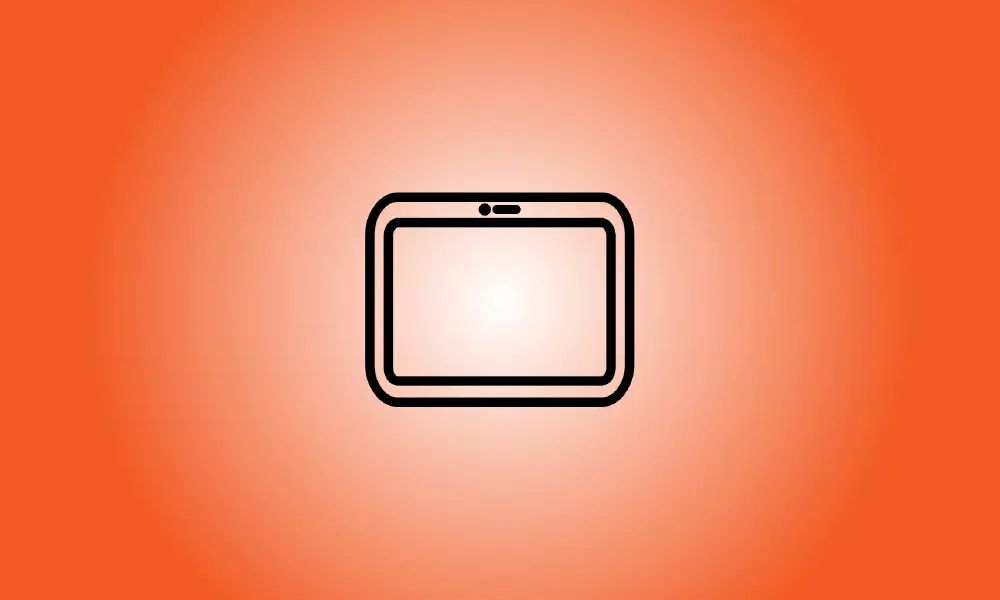Einführung
Amazon Fire-Tablets haben viel zu bieten, aber es gibt eine große Einschränkung. Der Appstore enthält viel weniger Anwendungen und Spiele als das iPad oder der Google Play Store. Glücklicherweise können wir diese Situation angehen.
Warum würdest du so etwas tun wollen
Amazon Fire-Tablets werden mit einer eigenen App und einem eigenen Game Store geliefert. Der Amazon Appstore hat zwar die meisten Hitter (Netflix, Spotify, Instagram usw.), aber die Vielfalt ist nicht ganz so umfangreich wie der Google Play Store.
Zum Vergleich: Der Google Play Store bietet über 3 Millionen Anwendungen und Spiele, aber der Amazon Appstore hat nur etwa 500.000. Aber hier ist die Sache: Alle 3 Millionen Anwendungen und Zählen im Play Store sind mit Ihrem Fire-Tablet kompatibel.
Sideloading ist der Prozess der Installation von Software aus anderen Quellen als dem Amazon Appstore. Fire-Tablets werden von Android betrieben, was das Laden von Seiten ermöglicht. Es funktioniert genauso wie das Sideloading auf einem Android-Telefon.
Eine Sache, die Sie beim Querladen von Anwendungen beachten sollten, ist, dass sie keine automatischen Updates erhalten. Dies wird von App-Shops abgewickelt, die wir nicht nutzen. Wenn Sie auf dem Laufenden bleiben möchten, müssen Sie neue Versionen von Anwendungen und Spielen manuell neu installieren.
- Aus einem bestimmten Grund ist Sideloading standardmäßig deaktiviert. Der Amazon Appstore verwendet Sicherheitsmechanismen, um die Sicherheit der von Ihnen heruntergeladenen Anwendungen und Spiele zu gewährleisten. Es ist alles andere als ideal, aber es ist etwas. Da das Querladen von Anwendungen diese Protokolle umgeht, müssen Sie vorsichtig sein, woher Sie sie bekommen. APK Mirror ist unsere Top-Empfehlung für Sideloading.
So platzieren Sie eine APK auf einem Amazon-Tablet
Der erste Schritt besteht darin, eine APK-Datei zum Herunterladen zu erhalten. Sie können eine App von der Seite laden, indem Sie auf Ihrem Fire-Tablet im Silk-Browser zu APKMirror gehen und sie herunterladen. Achten Sie darauf, „APK“-Dateien anstelle von „Bundle“-Dateien auszuwählen.
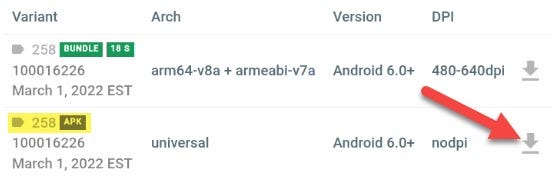
Wenn der Download abgeschlossen ist, tippen Sie in der Meldung unten auf dem Bildschirm auf „Öffnen“.
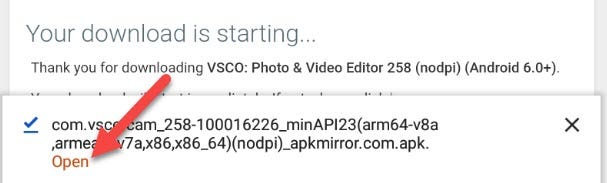
Bevor Sie die APK installieren können, erscheint ein Popup-Hinweis, der Sie darüber informiert, dass Sie das Programm aktivieren müssen, um „unbekannte Anwendungen zu installieren“. Um dorthin zu gelangen, tippen Sie auf „Einstellungen“.
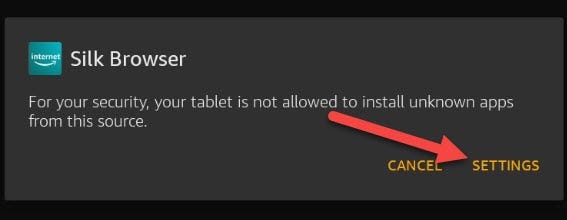
Schalten Sie die Option „Von dieser Quelle zulassen“ ein. Dies muss nur einmal für jede App durchgeführt werden, die zur Installation einer APK verwendet wird.
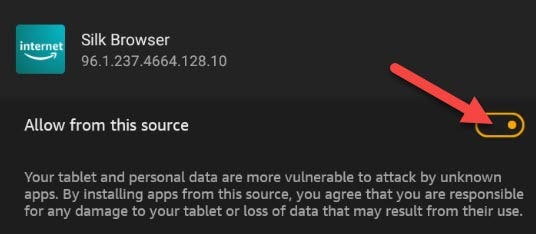
Kehren Sie zur vorherigen Seite zurück und klicken Sie auf „Installieren“, um die APK-Installation abzuschließen.
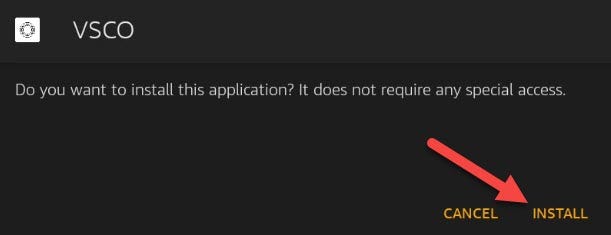
Das ist alles! Auf der Registerkarte „Startseite“ wird die App zum Startbildschirm hinzugefügt. Dies ist ein einfaches Verfahren, das für die überwiegende Mehrheit der Android-Anwendungen und -Spiele funktioniert.